Cómo Arreglar Vídeos Que No Se Reproducen en Windows y Mac
Ver vídeos en línea o sin conexión a internet es una experiencia agradable. Desafortunadamente, este disfrute puede ser de corta duración inmediatamente después de que los videos dejan de reproducirse. Para ayudarte a seguir viendo tus vídeos, te mostraremos cómo solucionar el problema de los vídeos que no se reproducen en tu reproductor multimedia. No importa qué reproductor multimedia, aplicación o software estés utilizando, los vídeos que no se reproducen son un problema común.
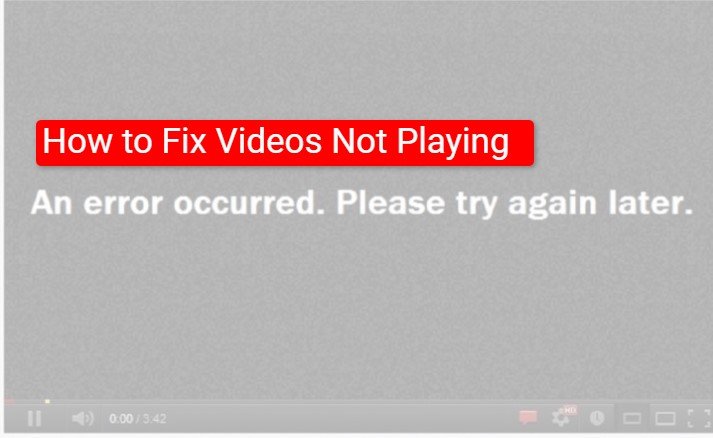
Si el formato de vídeo no es compatible con tu reproductor multimedia o la tarjeta SD está dañada, los vídeos no se cargarán ni se reproducirán en tu dispositivo. Hay muchas otras razones por las que los vídeos no se reproducen en tu ordenador. Para solucionar eficazmente los problemas de no reproducción de vídeos, primero tienes que identificar la causa raíz.
Parte 1. ¿Por Qué No Se Reproducen los Vídeos?
¿Cómo puedes identificar la causa de que tus vídeos no se reproduzcan? Aunque un método de prueba y error puede conseguir que la reproducción de tus vídeos sea fluida, te recomendamos que primero analices cuál puede ser la causa y trabajes sobre ella. Estas son algunas de las razones por las que los vídeos no se reproducen en tu dispositivo.
Motivo 1: El Vídeo Está Corrupto
Intenta reproducir otros vídeos; si se reproducen bien en tu reproductor multimedia, tu vídeo no se reproduce porque está dañado. Un archivo de vídeo dañado es ilegible y no se puede abrir en ningún reproductor multimedia. De nuevo, un vídeo corrupto es inútil ya que no puede reproducirse en reproductores multimedia y dispositivos. Tu vídeo puede estar corrupto debido a un ataque de virus.
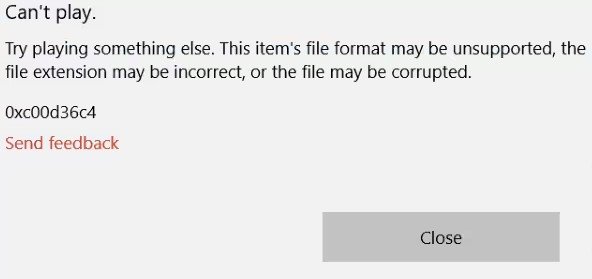
Motivo 2: Formato de Vídeo No Compatible
Si has descargado un vídeo en formato AVCHD y tu reproductor multimedia no admite ese formato, tus vídeos no se reproducirán. El formato de archivo de vídeo más compatible es el MP4. Asegúrate de que tu formato de vídeo coincide con los códecs y ajustes para evitar problemas de compatibilidad.
Motivo 3: Reproductor Multimedia Desactualizado
Un reproductor multimedia desactualizado no reproducirá tus vídeos. Las versiones antiguas de los reproductores multimedia no suelen reproducir los vídeos debido a la falta de los códecs necesarios y a la incompatibilidad de los códecs. La mayoría de los reproductores multimedia obsoletos tienen controladores de hardware obsoletos que a menudo conducen a problemas de reproducción de vídeo.
Motivo 4: Tarjeta SD dañada
Si recibes un mensaje que indica que la tarjeta SD es irreconocible, ahora que la tarjeta SD está dañada. Las tarjetas SD corruptas suelen provocar errores de lectura de vídeo. Entre los factores que pueden causar la corrupción de la tarjeta SD incluyen virus, errores del sistema de archivos, daños físicos y sectores defectuosos acumulados.
Parte 2. 5 Soluciones a Los Vídeos Que No Reproducen en PC o Mac.
Si descargas el video Lil Mabu & Fivio Foreign - TEACH ME HOW TO DRILL y sus letras, relájate detrás de tu computadora portátil para ver y todo lo que ves es un mensaje de error de reproducción o el vídeo se congela. Si todavía te estás preguntando - ¿Por qué mis vídeos no se reproducen en mi portátil? tenemos la solución. Aquí te explicamos cómo arreglar los vídeos que no se reproducen.
Solución 1: Instalar el Reproductor Multimedia Compatible
Sólo algunos reproductores multimedia pueden manejar tu formato de vídeo. Instala otro reproductor de vídeo diferente de Windows y reproduce tu vídeo. Algunos reproductores de vídeo como el VLC pueden reproducir una amplia gama de formatos de archivo. Recomendamos instalar VLC o instalar una versión más reciente del Reproductor de Windows Media. QuickTime es un excelente reproductor de vídeo que deberías probar si utilizas un Mac.
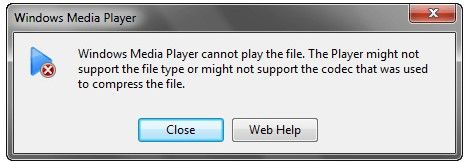
Solución 2: Mejora la Velocidad de Tu Conexión a Internet
No esperes que tu vídeo se reproduzca cuando la velocidad de Internet sea demasiado baja o inestable. Para determinar si tu Internet puede cargar y descargar vídeos, realiza una prueba de velocidad. Si es demasiado baja, esto impide que se reproduzcan los vídeos. Reinicia el router o el módem para solucionar los problemas de conectividad a Internet.
Solución 3: Reparar el Archivo de Vídeo Corrupto
El vídeo puede corromperse al transferirlo a otro dispositivo, durante una edición, debido a la compresión o a un fallo del sistema. Sea cual sea la forma en que el vídeo se corrompió, es necesario reparar el vídeo para continuar reproduciéndolo en la PC. 4DDIG Repair es una herramienta de reparación profesional para reparar vídeos corruptos.
Solución 4: Instala Nuevos Plugins
Para que el Windows Media Player reproduzca vídeos, el programa informático que da vida a este reproductor tiene que funcionar a la perfección. Los plugins hacen que el reproductor de Windows sea compatible con la reproducción de DVD. Instala un nuevo plugin o complemento en el Windows Media Player para solucionar el problema de que el vídeo no se reproduce.
Solución 5: Actualizar los Controladores de Pantalla
Los controladores de las computadoras crean un vínculo de comunicación entre los dispositivos externos y la PC. Si tu Windows o Mac funciona con controladores antiguos, no preguntes por qué mis vídeos no se reproducen: los controladores antiguos son la causa. Los controladores de dispositivos antiguos también hacen que el ordenador empiece a congelarse, que los vídeos se queden rezagados y provocan un mal funcionamiento del hardware conectado. Para arreglar los vídeos que no se reproducen, actualiza los controladores de pantalla de la PC.
Parte 3. La Mejor Solución: Convertir el Formato de Archivo de Vídeo
Tus vídeos no se reproducirán en teléfonos Chrome, iPhone o Android si el formato del archivo de vídeo no es compatible con el reproductor multimedia. La incompatibilidad suele ser la causa principal de que los vídeos descargados no se reproduzcan. Pero con un buen convertidor de archivos de vídeo como HitPaw Univd (HitPaw Video Converter), convierte el formato de tus archivos de vídeo en cuestión de segundos. Es una herramienta versátil que puedes utilizar para reproducir vídeos sin la ayuda de ninguna otra herramienta.
Funciones Extraordinarias de HitPaw Univd
- Convierte vídeos desde y hasta más de 1.000 formatos.
- Convierte vídeos a cualquier dispositivo como Apple, Samsung, Google, etc.
- Convertir vídeo a plataformas sociales.
- Comprime vídeos sin perder calidad.
- Más de 20 herramientas ligeras de IA integradas.
Cómo Convertir un Formato de Vídeo con HitPaw Univd
Paso 1:Descarga gratis, instala y ejecuta HitPaw Univd en tu laptop.
Paso 2:En HitPaw Univd, haz clic en Añadir archivos para añadir tus vídeos.

Paso 3:Selecciona la calidad de salida de vídeo y el formato que necesites. Puedes elegir un formato de vídeo, de audio o el formato predefinido para el dispositivo y las plataformas sociales.

Paso 4:Por último, haz clic en el botón "Convertir todo" para empezar a convertir vídeos.

Paso 5:Una vez que el vídeo se haya convertido correctamente, podrás acceder al vídeo convertido en la pestaña Convertido. Aquí, puedes reproducirlo utilizando el reproductor integrado o importarlo para futuras ediciones.

Preguntas Frecuentes
P1. ¿Por qué no se reproducen mis vídeos?
R1. Tus vídeos no se reproducen en tu dispositivo porque el vídeo está corrupto, el formato de vídeo no es compatible con el Windows Media Player o el reproductor multimedia de la PC no dispone del software necesario.
P2. ¿Por qué fallan mis vídeos de TikTok?
R2. Los vídeos de TikTok no se reproducen debido a una conexión a Internet débil o deficiente o a que la aplicación de TikTok no responde.
P3. ¿Por qué no se reproducen los vídeos en Chrome?
R3. Los vídeos no se reproducen en Chrome debido a una conexión a Internet inestable, JavaScript desactivado en el navegador, demasiada caché y cookies acumulados y un navegador Chrome desactualizado.
Resumen: Cómo Arreglar Videos Que No Reproducen
Para arreglar los vídeos que no se reproducen en tu máquina, primero troubleshoot para identificar la causa más probable y solucionarla. Si los vídeos no vuelven a reproducirse, utiliza las soluciones explicadas anteriormente. Alternativamente, utiliza la HitPaw Univd (HitPaw Video Converter) para convertir el vídeo a un formato más compatible como MP4.










 HitPaw Univd
HitPaw Univd 



Compartir este artículo:
Valorar este producto:
Juan Mario
Redactor jefe
Trabajo como autónomo desde hace más de cinco años. He publicado contenido sobre edición de video, edición de fotos, conversión de video y películas en varios sitios web.
Más ArtículosDejar un comentario
Introduce tu opinión sobre los artículos de HitPaw